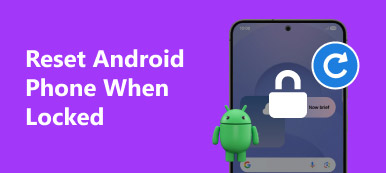Samsung is een van de populairste smartphonemerken ter wereld. Net als bij de iPhone zijn Samsung-apparaten beroemd vanwege de geavanceerde technologie en geweldige kwaliteit. Er is echter geen perfecte technologie, dus ook Samsung-smartphone. Veel mensen klagen dat de Samsung-telefoon trager en trager werkt op forums. Daarom is het resetten van een Samsung-telefoon een noodzakelijke vaardigheid voor bijna alle Samsung-klanten. Hoewel er verschillende methoden zijn om een Samsung-apparaat te resetten, is het geen enkele actie. In deze tutorial gaan we je laten zien hoe een Samsung-telefoon opnieuw in te stellen zonder gegevens te verliezen, zoals Galaxy S8 / S5 / S4 / S3 en Galaxy Note 8.

- Deel 1: Waarom moeten mensen de Samsung-telefoon opnieuw instellen?
- Deel 2: Voordat de Samsung-telefoon opnieuw wordt ingesteld: maak een back-up van Android-gegevens
- Deel 3: Samsung-telefoon resetten met de harde toetsen op uw apparaat
- Deel 4: Samsung-telefoon resetten via het menu Instellingen
- Deel 5: Hoe Samsung mobiel resetten met behulp van Master Reset Code
Deel 1: Waarom moeten mensen de Samsung-telefoon opnieuw instellen?
Er zijn veel redenen waarom mensen de Samsung-telefoon moeten resetten.
1. Verkoop de oude Samsung-telefoon. Voordat mensen de oude apparaten verkopen, moeten ze alle inhoud wissen om persoonlijke informatie te beschermen. Factory Reset is de beste manier om persoonlijke gegevens en instellingen op Samsung-telefoons permanent te verwijderen.
2. Trage prestaties. Zoals we zeggen, trage prestaties is een van de veel voorkomende klachten over Samsung-apparaten. En gebruikers moeten hun apparaten regelmatig opnieuw instellen.
3. PIN-code of patroon vergeten. Zonder wachtwoord worden mensen buitengesloten en hebben ze geen toegang tot hun Samsung-apparaten. Harde reset een Samsung-apparaat kan het terugzetten naar de fabrieksstatus en u kunt het instellen als een nieuwe telefoon.
4. Software problemen. Factory Reset kan mensen helpen zich te ontdoen van verschillende softwareproblemen op Samsung-apparaten, zoals geen berichten, e-mails of documenten kunnen ontvangen, geen telefoontjes kunnen maken, bevriezen, niet kunnen reageren, vast kunnen zitten in hoofdtelefoonmodus en meer.
5. Wis alle gegevens op smartphones. Wanneer u alle gegevens op uw Samsung-smartphone wilt wissen, is terugzetten naar de fabriek de handigste methode.
Kortom, bij het resetten wordt alles op uw Samsung-apparaat gewist, inclusief de slechte en de goede.
Let op: Het resetten van de Samsung-telefoon is anders dan Samsung-telefoon rebooten.
Deel 2: Voordat de Samsung-telefoon opnieuw wordt ingesteld: maak een back-up van Android-gegevens
Als u een Samsung-telefoon reset, worden alle persoonlijke gegevens en informatie permanent van uw apparaat gewist, dus de eerste stap moet een back-up zijn. Apeaksoft Android Data Backup & Restore is de beste manier om een back-up maken van Android-gegevens op Samsung-telefoon. De belangrijkste functies zijn onder meer:
Back-up en herstel van Android-gegevens
- Maak een back-up voor Samsung-apparaat in één klik.
- Laat u beslissen een back-up te maken van welke gegevenstypen.
- Werk aan zowel de normale telefoon als de kapotte smartphone.
- Bekijk Android-gegevens op computers op elk gewenst moment.
- Herstel en herstel verloren gegevens van back-up naar smartphone of computer.
- Ondersteunt alle Samsung-telefoonmodellen, inclusief Galaxy S8 / S8 + / Note 8 en eerder.
- Compatibel met Android Oreo / Nougat / Marshmallow / Lollipop en formers
Kortom, Android Data Backup & Restore is de gemakkelijkste manier om een back-up van uw Samsung-telefoon te maken voordat u deze opnieuw instelt.
Hoe een back-up te maken van de Samsung-telefoon voordat deze wordt gereset
Stap 1. Download en installeer Back-up en herstel van Android-gegevens op uw pc. Voor Mac-computers is er een speciale versie. Sluit uw Samsung-telefoon S8 / S7 / S5 / S4 aan om deze via de USB-kabel opnieuw op uw computer te zetten.
Tip: schakel de USB-foutopsporingsmodus op uw telefoon in.
Stap 2. Wacht tot het programma uw telefoon automatisch detecteert. Klik vervolgens op de knop "Back-up met één klik" om een back-up te maken.

Stap 3. Het back-upproces wordt onmiddellijk gestart.

Stap 4. Als het klaar is, krijgt u het resultatenscherm te zien. Selecteer het nieuwste back-upbestand en klik op "Start". U kunt naar het detailvenster gaan en alle Android-gegevens per categorie bekijken.

Voor meer manieren om maak een backup van je Samsung-telefoon, bezoek hier.
Deel 3: Samsung-telefoon resetten met de harde toetsen op uw apparaat
Samsung heeft harde knoppen op smartphones ontworpen om mensen te helpen bij het resetten van een Samsung-telefoon wanneer deze bevriest, is geblokkeerd, is gecrasht, zwart scherm of ontoegankelijk is.
Stap 1. Druk op de "Power" -knop op uw telefoon totdat het uitschakelscherm verschijnt. Tik vervolgens op "Uitschakelen" om de Samsung-telefoon uit te schakelen.
Stap 2. Nadat het scherm zwart is geworden, houdt u de harde toetsen ingedrukt. Wanneer u het Android-logo op het scherm ziet, laat u de harde knoppen los.
Opmerking: op Galaxy S8 / S8 + / Note 8 en andere Samsung-telefoonmodellen hebben de Bixby-knop, is de combinatie van de harde knop Power + Volume omhoog + Bixby-knop. Voor andere Samsung-telefoonmodellen moet u de knoppen Volume omhoog, Home en Power tegelijkertijd ingedrukt houden.
Stap 3. Wanneer het menuscherm verschijnt, markeert u de optie "Gegevens wissen / fabrieksinstellingen herstellen" met behulp van de knoppen "Volume omlaag" en "Volume omhoog". Voer vervolgens het commando uit door op de "Power" -knop te drukken.
Stap 4. Selecteer ten slotte "Ja" op het bevestigingsscherm en wacht tot het proces is voltooid.

Deel 4: Hoe Samsung telefoon resetten in het menu Instellingen
De eenvoudige manier om een Samsung-telefoon te resetten, is de app Instellingen. De voorwaarde is dat je apparaat nog steeds toegankelijk is. Als u een back-up voor uw telefoon hebt gemaakt, kunt u dit doen door de onderstaande richtlijnen te volgen.
Methode 1: voor Galaxy S8 / S8 + / Note 8 en andere nieuwe modellen met Android 7.0 en hoger
Stap 1. Open de "Instellingen" app vanuit je homescherm en ga naar "Algemeen beheer"> "Reset".
Stap 2. Tik op de optie "Fabrieksinstellingen herstellen". Lees vervolgens de informatie op het scherm zorgvuldig en tik op "Reset" om door te gaan.
Stap 3. Raak ten slotte de knop "Alles verwijderen" aan om het fabrieksresetproces te starten.
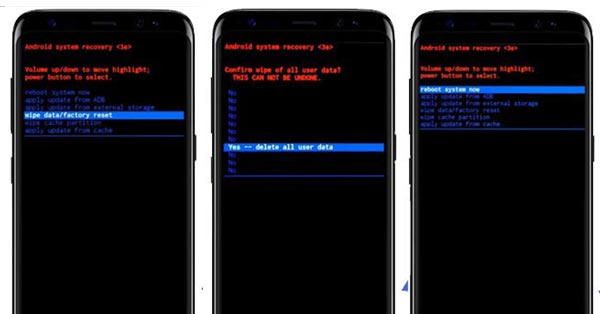
Methode 2: voor Galaxy S4 / S5 / Note 6 en eerdere modellen met Android 6.0
Stap 1. Start ook de "Instellingen" app op uw apparaat en ga naar "Back-up maken en resetten".
Stap 2. Tik op de optie "Fabrieksinstellingen herstellen" en vervolgens op "Apparaat resetten" op het waarschuwingsscherm.
Stap 3. Als u klaar bent, raakt u "Alles wissen" aan om het fabrieksresetproces te starten.
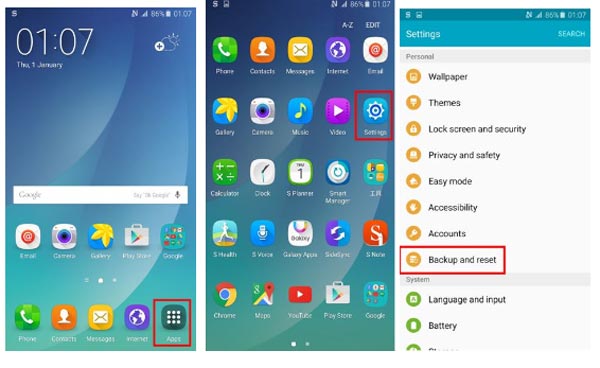
Deel 5: Hoe Samsung op de harde reset resetten met behulp van Master Reset Code
Een andere eenvoudige manier om harde reset een Samsung-telefoon is de hoofdherstelcode. Op eerdere apparaten is de hoofdcode # * 7728 #. En voor de nieuwste modellen Samsung-telefoons is dit * 2767 * 3855 # of * 2767 * 2878 #.
Stap 1. Ontgrendel uw smartphone en open de oorspronkelijke app voor bellen kiezen.
Stap 2. Voer de corresponderende mastercode voor uw telefoon in om het harde resetproces onmiddellijk te activeren.
Opmerking: op deze manier zal de inhoud direct worden gewist zonder enige bevestiging. En de apparaten die op deze manier worden ondersteund zijn onder andere Samsung Galaxy S5 / S4 / S3 / S2 / S1 en Galaxy Note 4 / 3 / 2.
Stap 3. Als het klaar is, herstart je telefoon en stel het in.
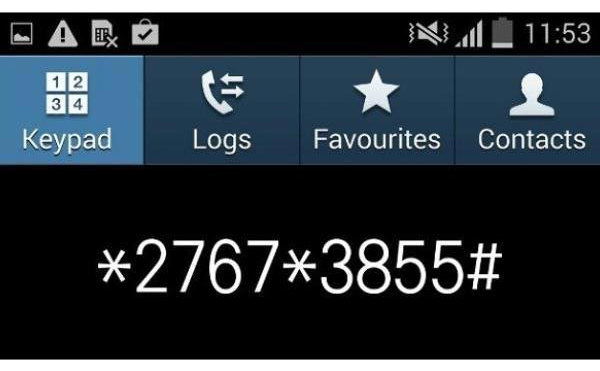
Conclusie
In deze zelfstudie hebben we u meerdere methoden laten zien om een Samsung-telefoon in detail te resetten. Master-resetcode is de gemakkelijkste manier, maar niet beschikbaar voor alle Samsung-telefoonmodellen. De app Instellingen is een andere eenvoudige manier om een Samsung-telefoon opnieuw in te stellen, maar dit is alleen mogelijk als uw telefoon werkt. Aan de andere kant kunnen de harde knoppen u helpen dit te doen zonder naar het Android-systeem te gaan. U kunt een geschikte methode kiezen op basis van uw situatie. Het maakt niet uit hoe u een Samsung-telefoon opnieuw instelt, u kunt beter eerst een back-up van uw telefoon maken met Apeaksoft Android Data Backup & Restore.